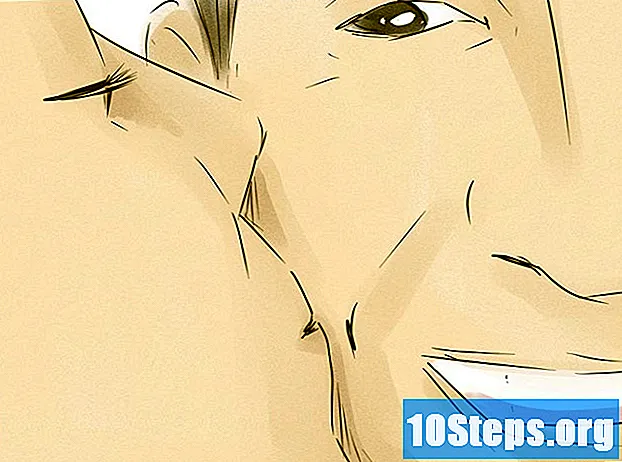Conţinut
În acest articol: Creați un nou folder pe versiunea web a GmailCreați un folder nou pe mobilReferențe
Pentru a vă organiza contul Gmail, puteți crea foldere pentru a vă clasifica. Dosarele se numesc „etichete”, dar conceptul este același. Puteți crea o nouă etichetă folosind versiunea web Gmail sau aplicația pentru iPhone și iPad (utilizatorii Android nu pot crea etichete noi în aplicație). După ce ați creat eticheta, veți putea să o utilizați pentru a vă clasifica aplicațiile în toate versiunile Gmail, inclusiv în aplicația Android.
etape
Metoda 1 Creați un nou folder pe versiunea web Gmail
- Deschide Gmail. Conectați-vă la Gmail pe browserul dvs. web obișnuit. Dacă sunteți deja conectat, aceasta vă va deschide mesaje primite.
- Dacă nu sunteți deja conectat, introduceți mai întâi adresa dvs., apoi faceți clic pe NEXT. Introduceți parola și faceți clic pe NEXT.
-

Alegeți una. Bifați caseta din stânga a pentru a o selecta.- Trebuie să selectați una înainte de a putea crea o etichetă. Veți putea totuși să eliminați eticheta mai târziu.
-

Faceți clic pe pictogramă etichete
. Această pictogramă se află în partea de sus a căsuței de e-mail, chiar sub bara de căutare. Faceți clic pe el pentru a deschide un meniu derulant.- Dacă utilizați versiunea mai veche de Gmail, această pictogramă va fi poziționată la 45 de grade.
-

selecta crea. Această opțiune este situată în partea de jos a meniului derulant și vă permite să deschideți o fereastră de conuelle. -

Introduceți numele etichetei dvs. În fereastra conuelle, faceți clic pe Introduceți un nou nume de etichetă apoi tastați numele pe care doriți să-l dați etichetei dvs. -

Puneți eticheta în alta. Dacă doriți ca eticheta dvs. să fie cuibărită într-o etichetă deja existentă, bifați caseta Agățați eticheta sub apoi trageți jos meniul Vă rugăm să selectați o etichetă părinte pentru a alege folderul în care doriți să îl plasați.- Practic, este vorba de a pune un fișier în altul.
-

Faceți clic pe crea. Această opțiune se află în partea de jos a ferestrei conuelle. Faceți clic pe ea pentru a vă crea eticheta. -

Adăugați s eticheta Odată ce eticheta a fost creată, veți putea începe să adăugați s.- Selectați una bifând caseta din stânga (dacă doriți să adăugați câteva s pe etichetă, bifați caseta de lângă cele în cauză).
- Faceți clic pe pictogramă

. - În meniul derulant care apare, selectați eticheta pe care doriți să o mutați.
-

Vizualizați etichetele etichetei dvs. Dacă doriți să afișați conținutul etichetei dvs., urmați acești pași:- plasați cursorul mouse-ului pe lista locațiilor (de exemplu Cutie de primire) în meniul din stânga;
- defilați la eticheta pe care doriți să o afișați;
- Dacă utilizați o versiune anterioară a Gmail, poate fi necesar să faceți clic mai mult în partea de jos a meniului pentru a afișa toate locațiile.
- faceți clic pe o etichetă pentru a vizualiza conținutul acesteia.
Metoda 2 Creați un nou folder mobil
-

Deschide Gmail. Atingeți pictograma roșie în formă de „M” pe un fundal alb pentru a deschide aplicația Gmail. Dacă sunteți autentificat, aceasta vă va deschide mesaje primite.- Dacă nu sunteți încă conectat la adresa dvs., selectați contul sau introduceți adresa, urmată de parola dvs.
- Încă o dată, nu puteți crea etichete noi pe Android, cu toate acestea puteți adăuga s la etichetele existente și puteți vizualiza conținutul acestora.
-

presa ☰. Acest buton este situat în partea stângă sus a ecranului. Apăsați pentru a deschide un meniu. -

Parcurgeți ecranul până la opțiune Creați o etichetă. Această opțiune se află în partea de jos a meniului cu combustibil. -

Introduceți un nume de etichetă. În câmpul e care apare, tastați numele pe care doriți să-i dați eticheta.- Spre deosebire de versiunea web a Gmail, aplicația nu creează o nouă etichetă într-o etichetă existentă.
-

presa ÎNCHEIAT. Această opțiune este situată în partea dreaptă sus a meniului și vă permite să creați o nouă etichetă unde puteți adăuga s. -

Adăugați s eticheta Pentru a adăuga s etichetă:- apăsați lung una pentru a o selecta, apoi apăsați și pe celelalte pe care doriți să le adăugați;
- presa ⋯ (dacă utilizați un iPhone) sau ⋮ (dacă utilizați un Android);
- selecta Editează etichete ;
- Atingeți etichetele pe care doriți să le utilizați
- terminați prin apăsare

partea dreaptă jos a ecranului.
-

Afișați etichetele. Pentru a vizualiza o listă de etichete disponibile, apăsați ☰ în partea stângă sus a ecranului și derulați în jos în secțiune etichete.- Atingeți o etichetă pentru a o deschide și a vizualiza toate elementele din ea.

- Crearea de etichete în Gmail este diferită de crearea unui folder în Inbox Google.
- În mod implicit, cele adăugate la o etichetă continuă să apară în căsuța de e-mail (precum și în etichetă). Pentru a nu le mai afișa în căsuța de e-mail, le puteți arhiva, care le va elimina din căsuța de e-mail fără a le șterge de pe etichetele respective.
- Cu cât ai mai multe etichete, cu atât Gmail va funcționa lent.